파이썬[Python] MS VS Code 사용하기 위한 환경설정(Python Extension설치하기)
파이썬[Python] MS VS Code 사용하기 위한 환경설정(Python Extension설치하기)
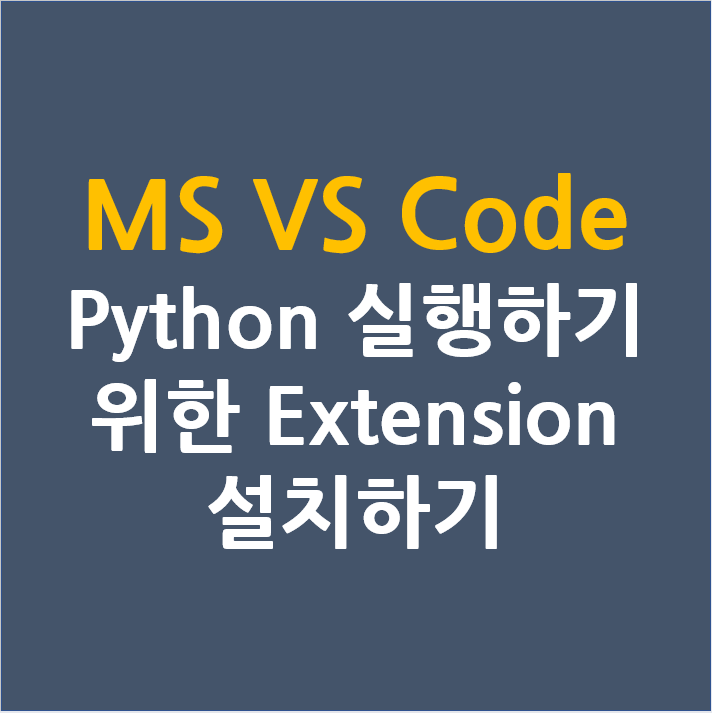
이전 포스팅에서는 MS VS Code을 다운로드 받고 설치하는 방법에 대해서 살펴봤습니다. 실제로, 이 부분을 가지고만 파이썬을 위한 에디터로 사용할 수는 없습니다. 그래서 이번 포스팅에서는 설치된 MS VS Code를 바탕으로 Python을 실행하기 위해서 기본 확장팩(Extension)을 설치하는 방법에 대해서 살펴보겠습니다.
혹, MS VS Code를 설치하지 않으신 분은 하기 링크를 통해서 VS Code를 설치해주시길 바랍니다.
[윈도우11, windows11] Ms vscode 다운로드 및 설치하기
위의 링크에서와 같이 VS Code를 설치하고 실행하면 다음과 같은 화면이 나타날 것입니다. 여기에서, 좌측에 보이는 아이콘 중에 가장 하단에 있는 부분을 클릭하여 주시길 바랍니다.
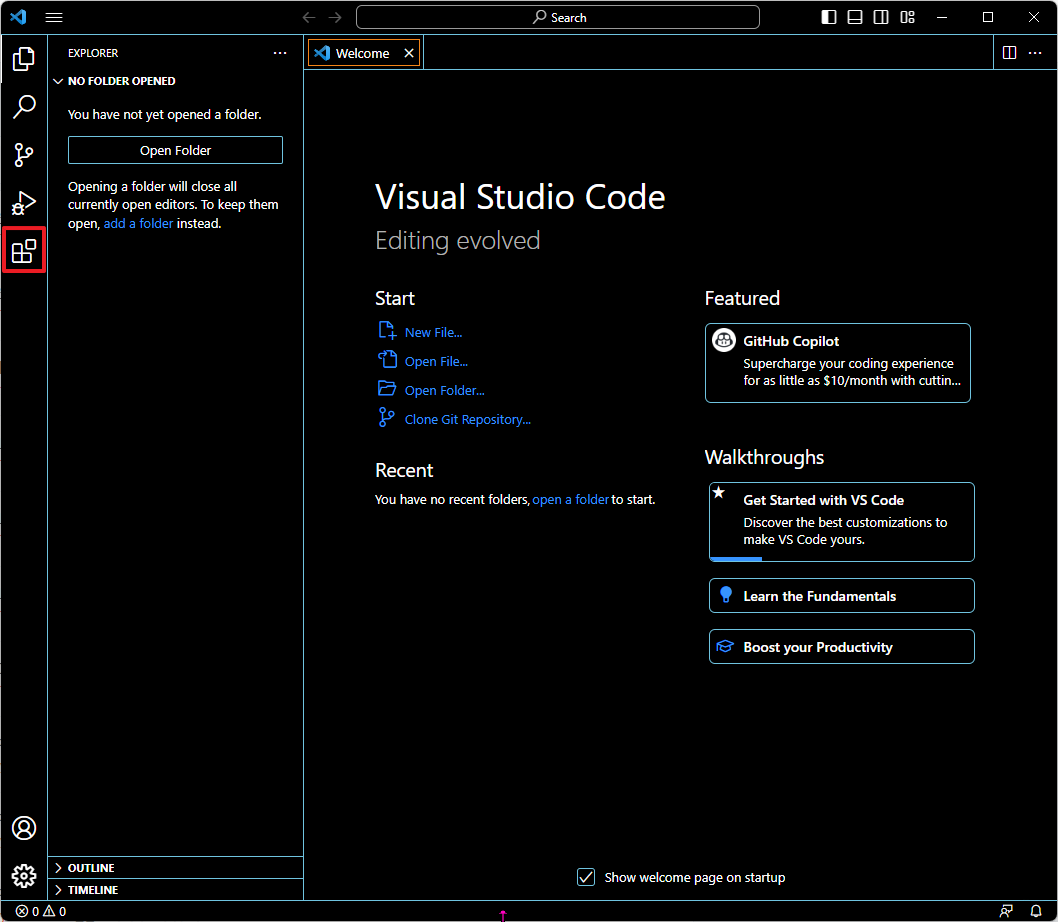
그럼 여기에서는 다양한 Extension에 대해서 명시가 되는데, 여기에서 상단에 입력된 부분을 바탕으로 "Python"을 입력하여 주시길 바랍니다.
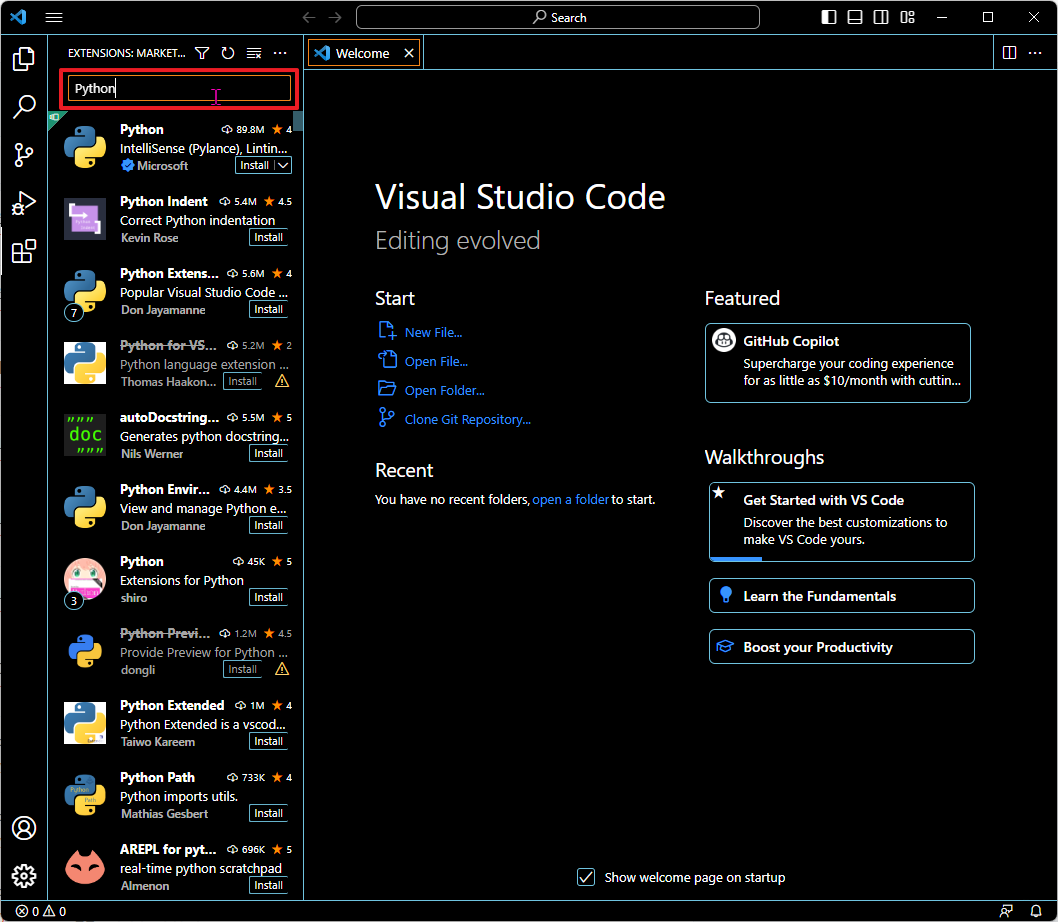
그런 후에 Python 부분을 선택하시고, 해당 부분의 우측 하단에 있는 [Install]부분을 클릭하여 설치를 진행해 주시길 바랍니다.
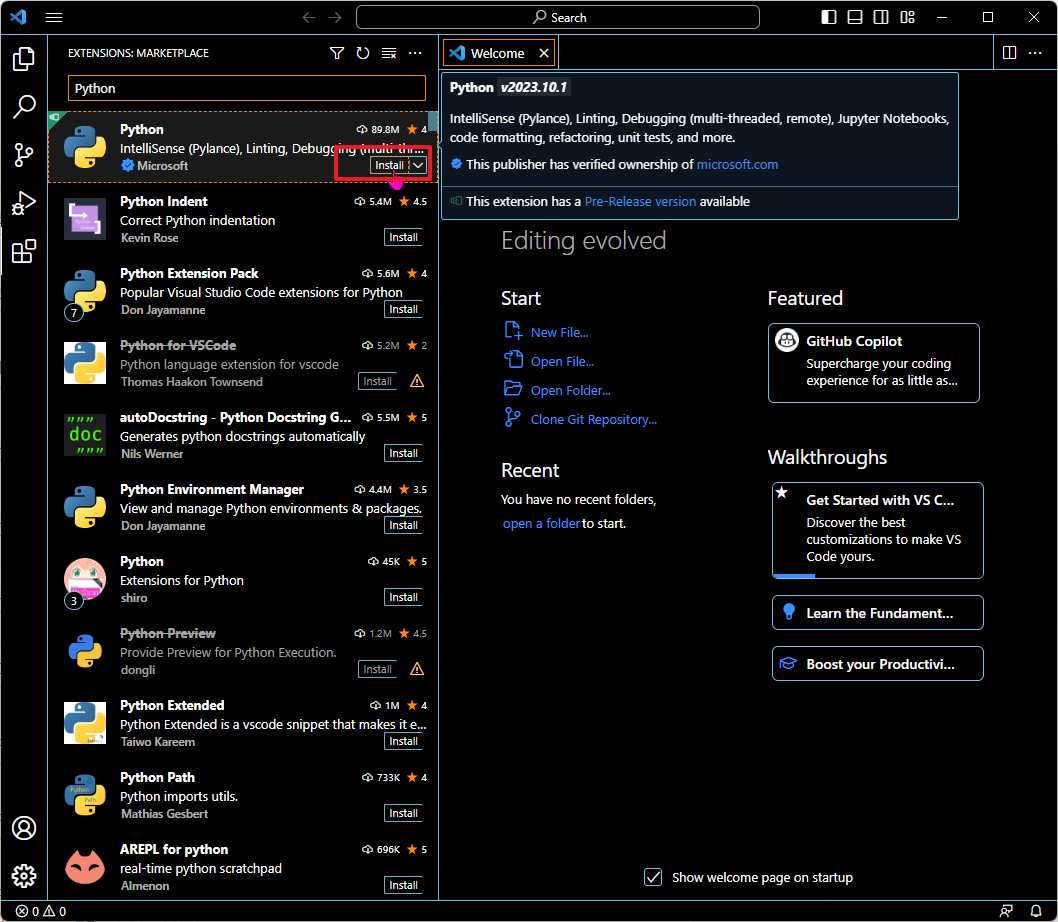
그런 후에 보시면 다음과 같이 Extension : Python이 설치가 완료된 것을 알 수 있습니다.
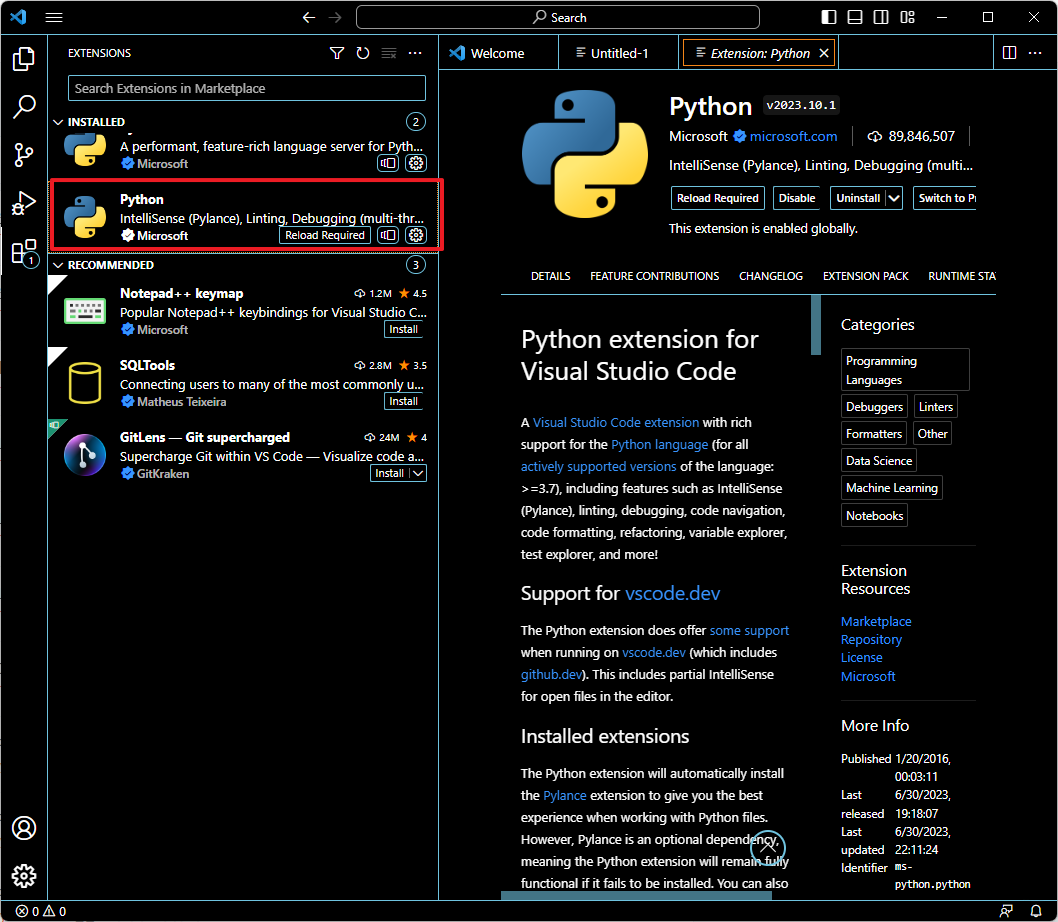
물론, 위의 과정만 가지고도 설치가 완료된 것을 알 수 있지만, 실제, 파이썬 파일을 하나 생성하여 해당 부분에 대해서 정상적인지에 대해서 알아보도록 하겠습니다. 먼저, [File]탭의 [New File]부분을 클릭하여 주시길 바랍니다.

그러면, 다음과 같이 에디터 중앙에, 상기와 같이 [New File...] 부분이 나타날 것입니다. 파일 이름을 입력하시면 됩니다.
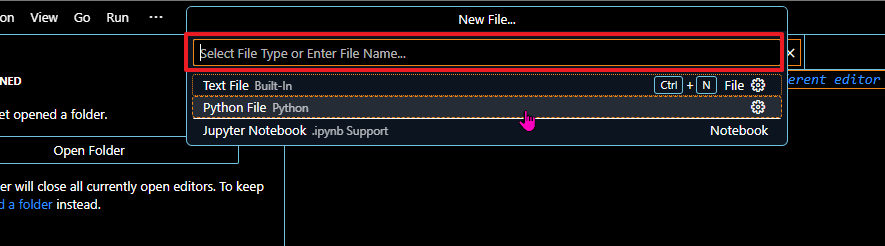
그럼 다음과 같이 경로를 입력하게 나타날 것이고, 파일이름에 파이썬 형태의 확장자인 ('py')을 입력해주시길 바랍니다.
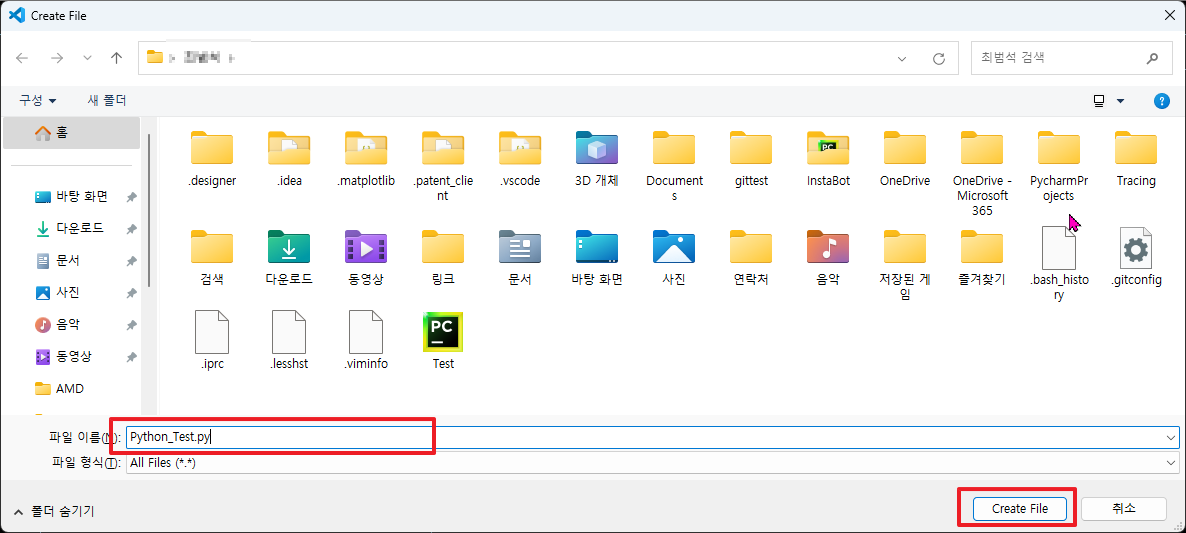
그런 후에 간단히 에디터 화면에 다음과 같은 Code를 입력해 주시길 바랍니다.
print('Hello world')그런 후에 우측 상단에 있는 재생 버튼 모양의 삼각형 부분을 클릭해주시길 바랍니다.
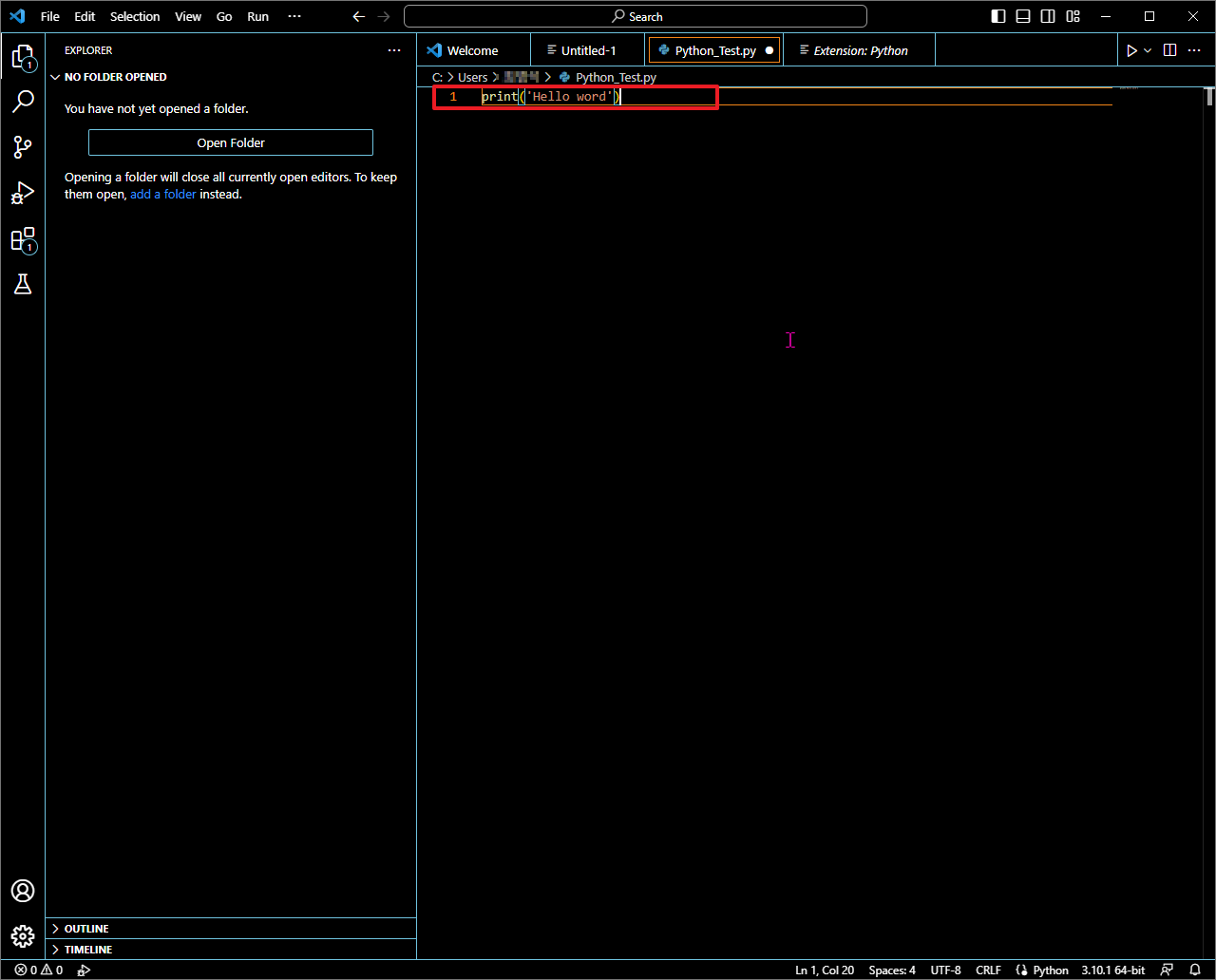
그럼 다음과 같이 python이 실행되고, 다음과 같이 코드가 Terminal이 표시 된것을 알 수 있습니다.
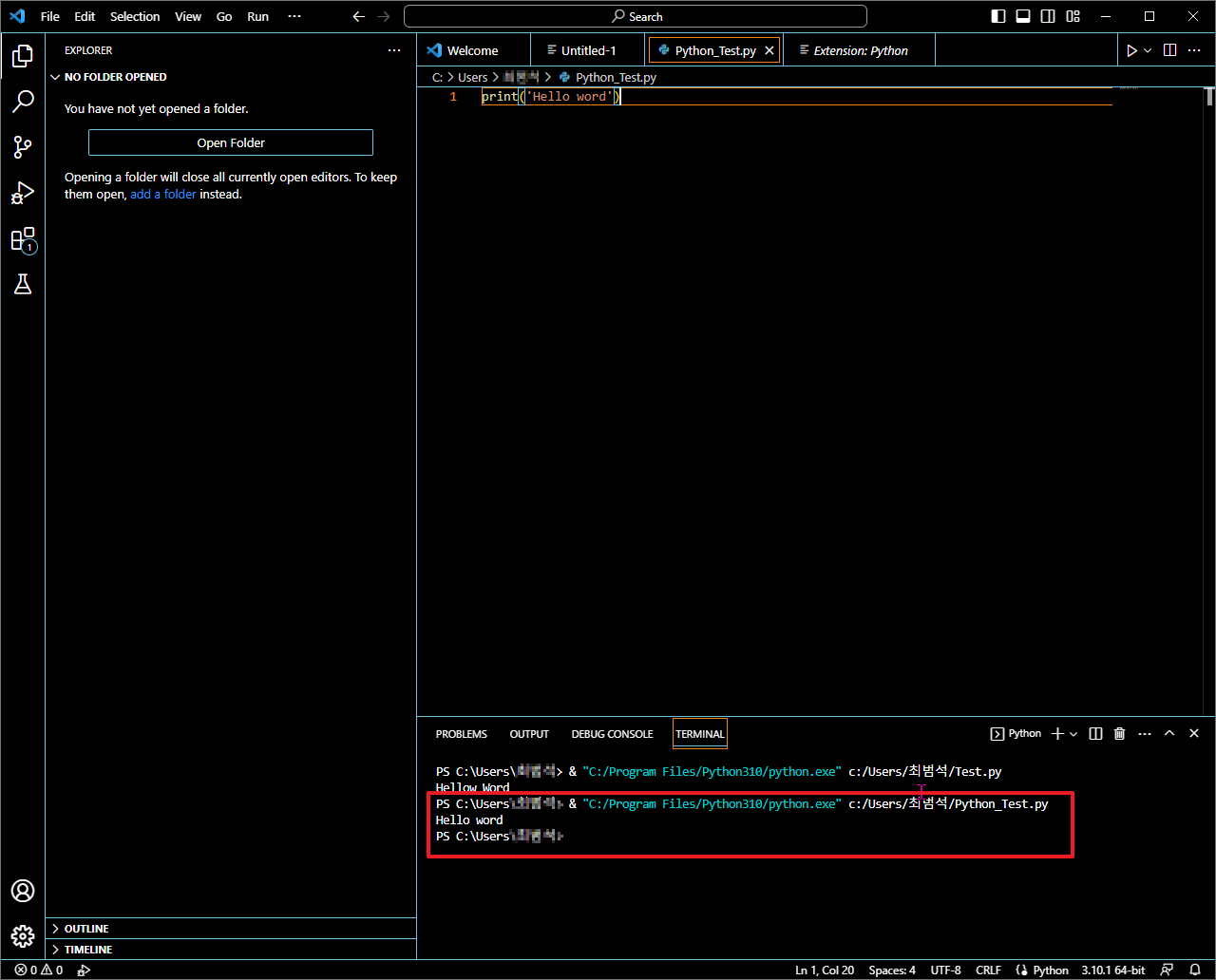
이와 같은 방법으로 VS Code에서 파이썬(Python) Extension을 설치하고 정상동작을 확인할 수 있습니다.
파이썬[Python] 개발환경(IDE) Pycharm (파이참)설치하기
이번 포스팅은 파이썬[Python]에서 매우 많이 사용하는 Pycharm을 설치하는 방법에 대해서 이야기를 하고자 합니다. 물론 개인적인 의견이지만, 저의 경우 Python을 사용할 경우 Pycharm을 선호합니다.
appia.tistory.com
이번 포스팅에서는 파이썬[Python] MS VS Code 사용하기 위한 환경설정(Python Extension설치하기)라는 주제로 포스팅을 해봤습니다. 실제 VS Code에서 Python을 많이 사용하기 때문에 이와 같은 설정은 기본적입니다. 혹 진행하시다가 문의 사항 및 궁금한 사항이 있으시면 언제든지 댓글 및 방명록에 글 남겨주시길 바랍니다. 감사합니다.